DiskGenius是一款非常专业的电脑硬盘分区及数据恢复软件,那么今天我们就来讲讲怎么分区一个新硬盘,下面就通过这篇教程给大家讲解一下,一起往下看。 使用DiskGenius对新硬盘进行分
DiskGenius是一款非常专业的电脑硬盘分区及数据恢复软件,那么今天我们就来讲讲怎么分区一个新硬盘,下面就通过这篇教程给大家讲解一下,一起往下看。
使用DiskGenius对新硬盘进行分区,主要分以下几步:
1、U盘插入装有新硬盘的电脑,开机按F12选择U盘启动。

2、进入shuU盘启动界面,选择【02】,启动WIN8PE。
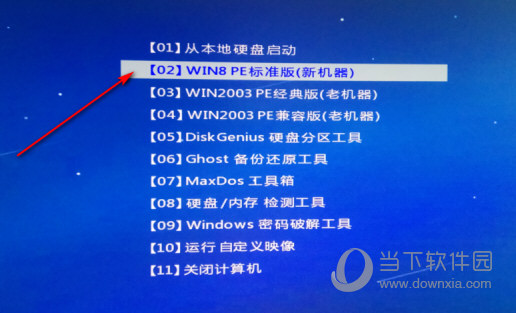
3、在WIN8PE界面,双击打开DiskGenius。

4、选择新硬盘,点击快速分区。
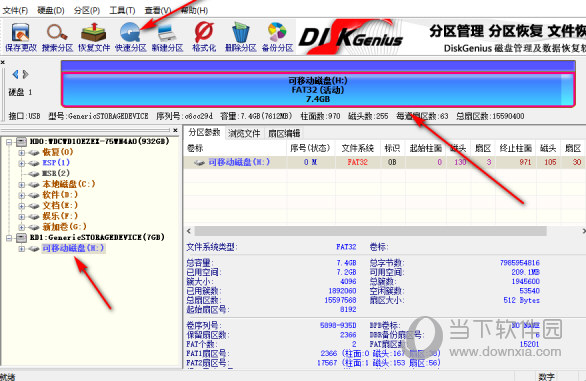
5、在快速分区界面,选择分区数目,调整分区大小,点击确定。
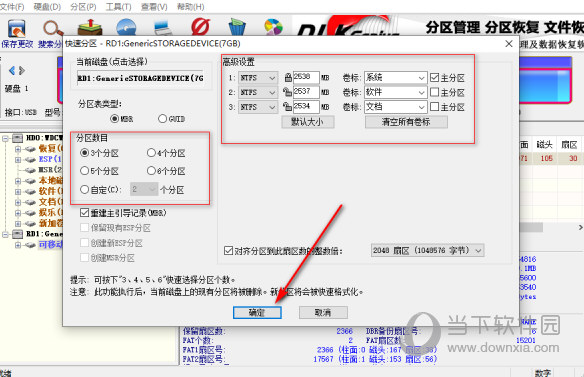
6、弹出分区格式化界面,点击格式化。
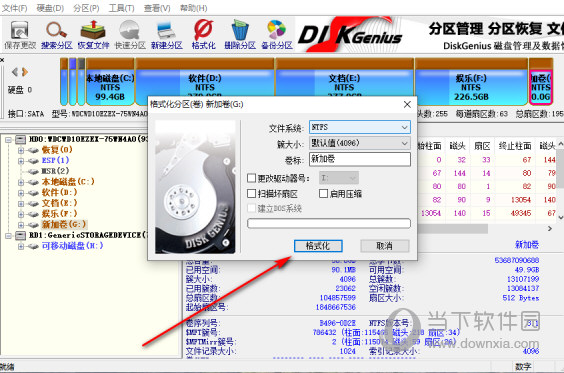
7、新硬盘分区完成,分区结果如下。
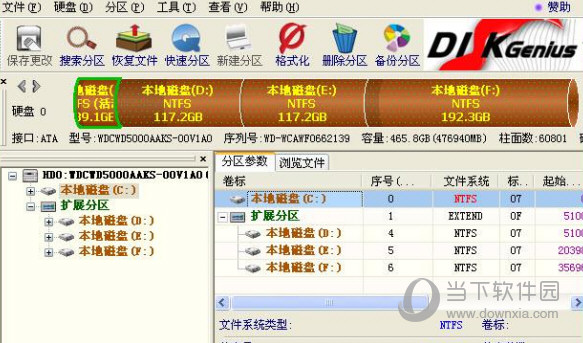
好了,以上就是自由互联小编为大家带来关于“DiskGenius新硬盘分区教程”的全部内容介绍了,还是比较详细的,希望能帮到你。
